iOS 8如何修改字体?苹果IOS8设置字体加粗方法介绍
摘要:ios8中的字体虽然更加漂亮,但视觉增强也在一定程度上牺牲了易读性。如果你发现在新系统当中阅读文字出现问题,可以进入设置的辅助功能菜单来开启...
ios8中的字体虽然更加漂亮,但视觉增强也在一定程度上牺牲了易读性。如果你发现在新系统当中阅读文字出现问题,可以进入设置的辅助功能菜单来开启“粗体文字”功能。具体步骤如下:
步骤1:依次进入“设置-通用”界面,在其中点击“辅助功能”选项进入。
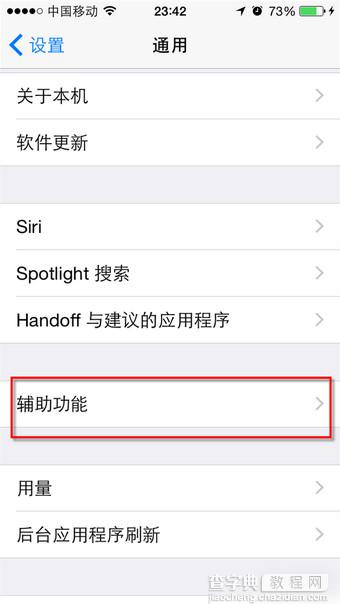
步骤2:拖动屏幕到下方找到“粗体文本”一项,点一下右方的滑块指示开启该功能。
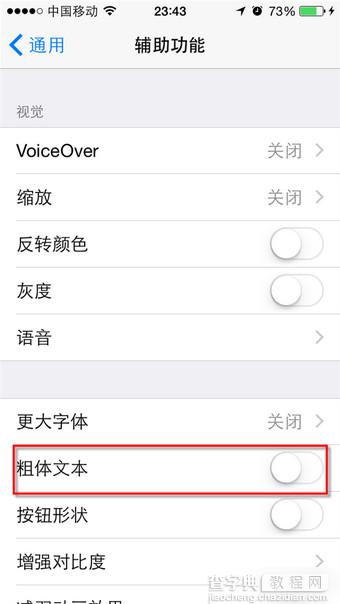
步骤3:系统会提示重新启动iPhone,点击“继续”按钮。
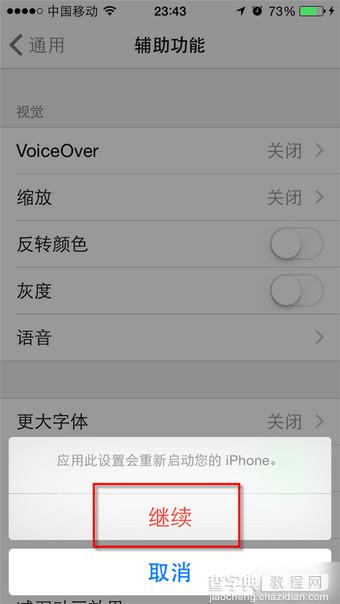
重新启动后即可看到启用粗体文本前后的视觉差异,粗体文本显示明显更清晰一些。
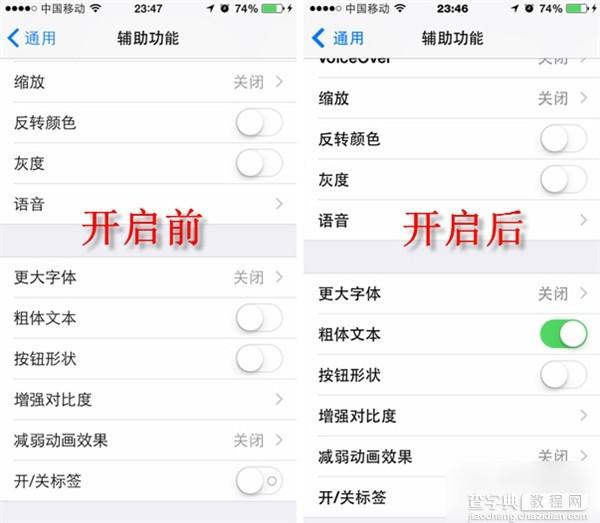
【iOS 8如何修改字体?苹果IOS8设置字体加粗方法介绍】相关文章:
下一篇:
教你5招关于iOS8的打字小技巧
